如何解决Win7开机慢 win7电脑开机慢
win7系统用久之后,电脑的开机速度就越来越慢,有没有什么方法可以改善电脑的开机速度呢?导致电脑开机慢的原因又有哪些呢?小编就给大家介绍下快速解决win7开机慢的解决方法。
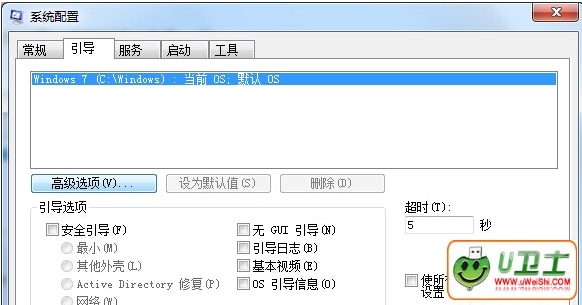
win7系统
一、清理启动项
Win7开机速度慢的原因有很多,启动项过多也是导致开机慢的原因之一,既然知道了原因,那么就要通过减少启动项来加快开机速度。
1、然在运行框中输入msconfig,然后点击确定打开。
2、点击进入系统配置页面上面的引导选项卡,点击高级选项按钮,可以从这里设置处理器的核心数量。
3、这个处理器数前面的复选框 默认不是选定的,用鼠标选定它,然后点击下面的菜单,你的处理器是几核的就会显示数字几,比如处理器是双核的,就显示2,然后就选择2,点击确定退出。
4、将除了杀毒软件之外的所有启动项全部取消选定,然后点击确定退出。
二、清理磁盘碎片
用户 还可以通过清理磁盘碎片来解决Win7系统开机慢的问题。
1、单击“开始”菜单中的“所有程序”打开“附件”找到“系统工具”,单击“系统工具”中的“磁盘清理”。
2、选择C盘,确认后选择所有选项再确定。
3、再在“系统工具”中点击“磁盘碎片整理程序”,这需要花很长时间,请耐心等待。
三、使用第三方软件进行加速
用户如果不喜欢用Win7系统自带的程序解决开机慢的问题,也可使用第三方软件如安全卫士等。
1、打开界面进入进入到“优化加速”主窗口,找到并点击“立即优化”按钮进行优化。
2、还可进入优化加速”主窗口中的“深度优化”点击“开始扫描”按钮,等待扫描完成再点击“立即修复”按钮即可。
以上就是快速解决win7开机慢的解决方法。可以到u卫士U盘启动盘制作工具官网www.uweishi.com:咨询客服。更多精彩内容继续关注。本文由u卫士u盘启动盘整理发布
热门词库
相关文章
更多+手游排行榜
- 最新排行
- 最热排行
- 评分最高
-
角色扮演 大小:996.47 MB
-
角色扮演 大小:72.02 MB
-
格斗射击 大小:1.31 GB
-
塔防策略 大小:13.47 MB
-
格斗射击 大小:85.42 MB
-
格斗射击 大小:107.27 MB
-
竞技对战 大小:6.92 MB
-
冒险解密 大小:365.58 MB




































